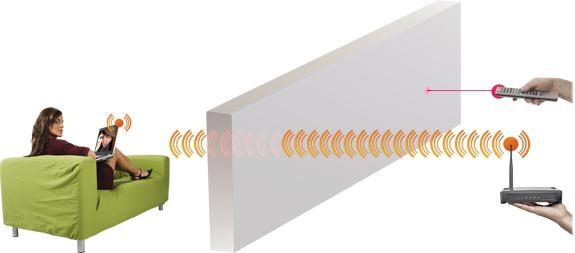Często zdarza się, że zasięg Wi-Fibardzo brakuje. Użytkownicy znajdują dziwne rozwiązania - kupowanie mocniejszego routera lub umieszczanie słabego gdzieś pod sufitem, ale nie zawsze to pomaga, chyba że mówimy o sprzęcie Cisco lub Zyxel. Aby rozwiązać ten problem, powstał ten artykuł, w którym dowiesz się, jak podłączyć router do routera za pomocą kabla, aby znacznie zwiększyć obszar zasięgu Wi-Fi w celu ułatwienia użytkowania.
Przygotowanie do pracy
Aby utworzyć sieć przewodowąrouter, zaleca się korzystanie z tych samych urządzeń, a nie chodzi tylko o kompatybilność dostępnych technologii. Konfigurowanie i podłączanie identycznych routerów jest bardzo wygodne. Eksperci zalecają zakup routera i najtańszego punktu dostępowego bez możliwości routingu dla tych, którzy chcą zaoszczędzić na zakupie, ponieważ zadaniem tego ostatniego jest przekazywanie sygnału.

Sieć „router-router” jest dostępna w dwóch wersjach- za pośrednictwem kanałów przewodowych i bezprzewodowych. Oczywiście połączenie kablowe jest nie tylko bardziej niezawodne, ale także pozwala znacznie zwiększyć zasięg zasięgu, nawet do 100 metrów. Kanał bezprzewodowy jest ograniczony mocą sygnału i sufitami ściennymi - nie więcej niż 10 metrów dla wysokiej jakości sygnału. Dlatego do zorganizowania połączenia potrzebny będzie kabel typu skrętka, obustronnie zaciśnięta złączami o wymaganej długości.
Wiedza nigdy nie jest zbyteczna
Bardzo często nawet zaawansowani użytkownicy mająszereg problemów związanych z konfiguracją urządzenia sieciowego. Cały problem wynika z niespójności między producentami routerów. Dlatego wielu informatyków zaleca szczegółowe zapoznanie się z instrukcją obsługi przed dokonaniem jakichkolwiek regulacji sprzętu. Nie ma potrzeby polegać na kreatorze konfiguracji, który pomoże Ci wprowadzić zmiany w routerze, czasami brakuje informacji, aby poprawnie uruchomić sprzęt.
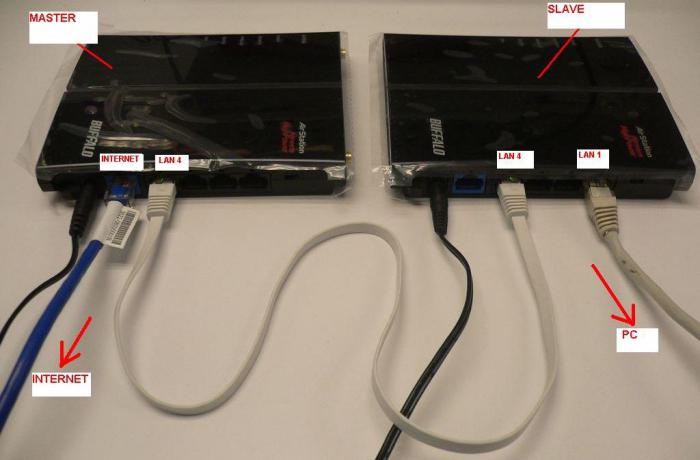
Przed podłączeniem routera TP-LINK lubD-Link do komputera lub laptopa w celu konfiguracji, zaleca się najpierw podłączyć do nich zasilanie i poczekać, aż zostaną w pełni załadowane (20-45 sekund), w przeciwnym razie, jak to często bywa, sprzęt może nie zauważyć, że jakieś urządzenie jest podłączone do niego w porcie LAN ...
Organizacja dostępu do ustawień
Radzenie sobie z pytaniem:„Jak podłączyć router do routera za pomocą kabla?” - Wielu użytkowników może napotkać problem podczas łączenia się z routerem w celu wprowadzenia zmian z komputera lub laptopa. Niezależnie od systemu operacyjnego czy producenta sprzętu jest tylko jedno wymaganie - aby skonfigurować podłączone urządzenia muszą znajdować się w tej samej sieci. Istnieją tylko dwie opcje rozwiązania:
- W ustawieniach fabrycznych router ma włączony serwer DHCP. Idealny dla wszystkich użytkowników, wymagający tylko polecenia od komputera, aby automatycznie uzyskać adres IP.
- A tutaj jest wyłączony serwer DHCP w niektórych modelachroutery zmuszą użytkownika do pracy rękami i głową. Nie ma w tym nic skomplikowanego, ale szczegółowe instrukcje, jak wykonać autoryzowane logowanie do routera, nie zaszkodzą.

Ustawianie adresu dynamicznego dla komputera
W przypadku włączonego serwera DHCP naroutera i braku możliwości wejścia w ustawienia punktu dostępowego, należy wydać komputerowi polecenie uzyskania dynamicznego adresu sieciowego. Aby to zrobić, na komputerze PC musisz wykonać następującą sekwencję działań:
- „Panel sterowania” - „Centralne centrum zarządzania siecią”. W niektórych systemach ta sekwencja kroków obejmuje element Sieć i Internet.
- "Zmień ustawienia adaptera".
- Kliknij alternatywny przycisk myszy na aktywnym połączeniu i wybierz Właściwości.
- Znajdź wiersz zawierający znaki TCP / IPv4 i kliknij „Właściwości”.
- Zaznacz pola wyboru w dwóch polach naprzeciwko wierszy „Odbieraj automatycznie”. Zapisz i wyjdź.
Przed zmianą ustawień w piątym krokuzaleca się zapisanie ustawionych wartości w notatniku lub zrobienie zrzutu ekranu - być może istnieją ustawienia Internetu, które należy przywrócić po skonfigurowaniu obu routerów.

Ustawianie parametrów statycznych dla komputera do łączenia się z routerem
Router domowy może mieć odłączony serwerDHCP. Dlatego będziesz musiał przestudiować instrukcje dołączone do urządzenia i znaleźć adres IP routera. Na przykład znaleziony adres to 100.333.24.15, a maska to 255.255.248.0. Użytkownik musi zarejestrować odpowiednie ustawienia sieciowe w komputerze. Różnica powinna być tylko w ostatniej cyfrze adresu IP, zamiast 15, na przykład ustawić 16. Po uzupełnieniu algorytmu działań opisanych w poprzednim rozdziale, ustawienia wprowadza się ręcznie w paragrafie piątym.
- Ustaw pola wyboru obok linii „Użyj”.
- Adres IP 100.333.24.16.
- Maska 255.255.248.0.
- Brama 100.333.24.15.
- Preferowany serwer DNS to 100,333,24,15.
- Alternatywny DNS można pozostawić puste.
- Zapisz i wyjdź.
Fizyczne połączenie
Przed podłączeniem routera do Internetu,musisz zdecydować, które urządzenie będzie routerem, a które repeaterem. Kabel sieciowy jest podłączony jednym złączem do portu LAN routera, a drugim złączem do sieci WAN (Internet) repeatera. Aby ułatwić konfigurację, oba urządzenia powinny znajdować się obok siebie, być podłączone do sieci elektrycznej i zresetowane do ustawień fabrycznych, chyba że router jest skonfigurowany do pracy dostawcy.

Bardzo często administratorzy od dostawcyustawienia routera chronią własne ustawienia hasłem. Nie ma w tym nic złego, najważniejsze jest to, że Internet jest zasilany przez port LAN routera bez przeszkód, w przeciwnym razie nie można obejść się bez pełnego resetowania.
Powiązane ustawienia
Po ustaleniu, jak podłączyć router do routeraprzez kabel na poziomie fizycznym, musisz dostroić część oprogramowania. W routerze musi być włączony serwer DHCP - jest to ustawienie, które automatycznie przypisuje adres sieciowy nowemu urządzeniu po połączeniu. Jeśli laptop lub smartfon łączy się z routerem bez przeszkód, serwer do dystrybucji adresów IP działa. W przeciwnym razie musisz przejść do menu ustawień routera, znaleźć i otworzyć kartę z etykietą DHCP i zaznaczyć pole obok etykiety „Włącz”. Po zakończeniu konfiguracji zrestartuj router.
Ale repeater w każdym razie tego wymagainterwencja użytkownika. Musisz przejść do jego ustawień i znaleźć zakładkę „Sieć”. Będąc w menu WAN, należy wybrać typ połączenia „Dynamiczny adres IP”. Następnie możesz rozpocząć konfigurację sieci Wi-Fi.

Inna opcja z przewodowym interfejsem
Ta opcja ma znaczenie tylko w przypadkach, gdygdy sieć WAN (Internet) logowanie do routera na jednym z urządzeń nie działa. Następnie następuje połączenie kablowe między portami LAN dwóch routerów. Problem z takim połączeniem polega na tym, że w sieci pojawią się dwa urządzenia o tym samym adresie sieciowym, które będą ze sobą kolidować. Dlatego musisz wyłączyć serwer DHCP w przekaźniku, przechodząc do menu routera o tej samej nazwie. Następnie, bez wychodzenia z ustawień, musisz znaleźć zakładkę LAN i ustawić statyczny adres dla repeatera w tym samym zakresie, w którym działa router, ale z różnicą w ostatecznych liczbach. Wielu ekspertów zaleca całkowitą zmianę podsieci, aby zwiększyć liczbę połączeń z 250 urządzeń do 500, ale router domowy prawdopodobnie nie uzyska więcej niż dziesięciu połączeń.
Przykład konfiguracji routerów
Oprócz tego, jak podłączyć router do routera za pomocą kabla, aby ułatwić użytkownikowi zrozumienie, jak skonfigurować, sugerujemy zapoznanie się z przykładem.
Ustawienia routera podłączonego bezpośrednio do Internetu:
- Adres IP 192.168.1.1.
- Maska sieci 255.255.255.0.
- Serwer DHCP „Włącz”.
- SSID - Glavnaya.
- Kanał bezprzewodowy = 12.
- Tryb bezpieczeństwa sieci bezprzewodowej - WPA2.
- Typ szyfru AES.
- PSK / EAP –PSK.
Ustawienia repeatera:
- Adres IP 192.168.1.254.
- Maska sieci 255.255.255.0.
- Serwer DHCP „Wyłącz”.
- SSID - Retranslator.
- Kanał bezprzewodowy = 1.
- Tryb bezpieczeństwa sieci bezprzewodowej - WPA2.
- Typ szyfru AES.
- PSK / EAP - PSK.
W tych ustawieniach dostępne są różne kanały transmisji.Odbywa się to w taki sposób, aby punkty dostępu nie kolidowały ze sobą. Takie ustawienia przydadzą się użytkownikom, którzy potrzebują internetu w różnych miejscach zorganizowanej sieci, np. W różnych pomieszczeniach. W trakcie przenoszenia urządzenie mobilne automatycznie przełącza się między routerami, co nie wpłynie w zauważalny sposób na działanie Internetu.

TP-LINK do pomocy
Ale właściciele routerów TP-LINK mają dużo szczęścia,w końcu producent martwił się o użytkownika końcowego i wyposażył wszystkie swoje urządzenia w technologię poszerzania zasięgu o nazwie WDS. Pozostaje tylko wyjaśnić, jak podłączyć router TP-LINK do podobnego urządzenia przez Wi-Fi. W repeaterze przejdź do menu konfiguracji „Tryb bezprzewodowy” i znajdź pozycję „Włącz WSD” na liście sugerowanych ustawień. Następnie możesz wprowadzić nazwę SSID routera lub użyć przycisku „Wyszukaj”, jeśli dokładna nazwa routera nie jest znana. Repeater znajdzie wszystkie urządzenia Wi-Fi w zasięgu i zapewni pełną listę z nazwami, adresami MAC i typem szyfrowania. Pozostaje tylko wybrać wymagany router i kliknąć przycisk „Połącz”. Połączenie automatycznie przeniesie użytkownika do ustawień Wi-Fi, gdzie po wykryciu zostanie poproszony o zarejestrowanie nazwy punktu dostępu, a także o ustawienie hasła i typu szyfrowania.
Podsumowując
Jak widać z recenzji, sieć „router-router” jest nieprawidłowaproste, jak się wydaje na pierwszy rzut oka. Istnieje wiele ustawień i wszelkiego rodzaju pułapek, które może przygotować producent lub dostawca sprzętu sieciowego. W każdym razie przed zorganizowaniem sieci bezprzewodowej w domu lub w pracy warto rozpocząć zadanie od przeczytania wszystkich instrukcji. Zrozumienie materiału i zasady działania urządzeń znacznie uprości konfigurację dla każdego użytkownika, a ten artykuł pomoże tylko określić typ połączenia.
Nie zaniedbuj połączenia kablowego,w końcu ta klasa transmisji danych pod względem niezawodności, trwałości i kompatybilności z innymi urządzeniami jest znacznie wyższa niż interfejs bezprzewodowy. Wi-Fi nadal pozostaje w tyle za Ethernetem pod względem szybkości przesyłania danych.